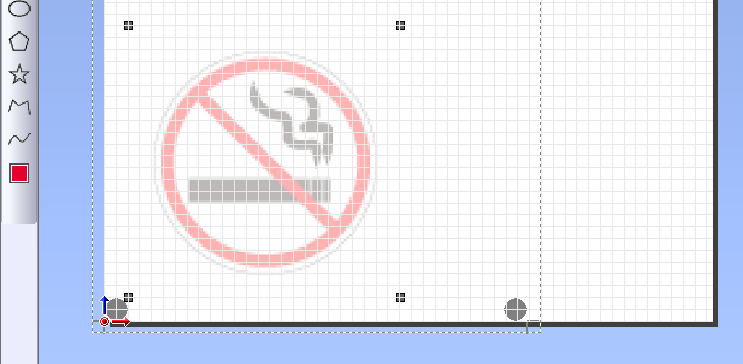1. Placer les données d’impression
RAPPEL CutStudio ne peut lire que les types de fichiers suivants.
- Format JPEG (les fichiers JPEG enregistrés au format CMYK ne peuvent pas être lus)
- Format PNG
- Format BMP
- Formats AI et EPS (version Illustrator 8.0 uniquement. Si vous utilisez une version supérieure, changez pour une version antérieure de la sauvegarde)
Procédure
- Lancez CutStudio.
-
Sélectionnez sur CutStudio.
La zone d’impression et les repères de découpe s’affichent à l’écran. La zone d’impression est affichée en pointillés. Des repères de découpe seront affichés dans la zone où les marges spécifiées dans Printing Setup sont exclues de la taille du matériau spécifiée dans Set up the printer.
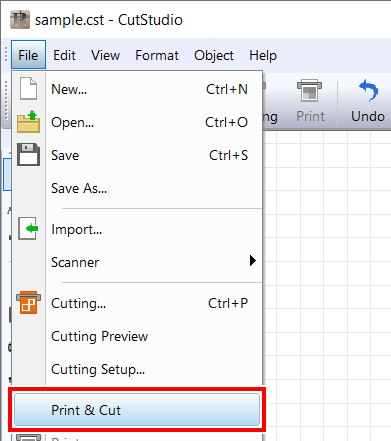
-
Cliquez sur
 pour importer des données d’impression.
pour importer des données d’impression.
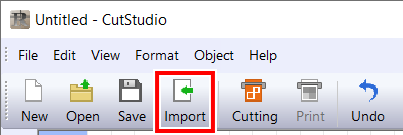
Ici, Sample.bmp trouvé dans le dossier d’installation de CutStudio (normalement situé dans le dossier du lecteur C) est ouvert comme données d’impression.
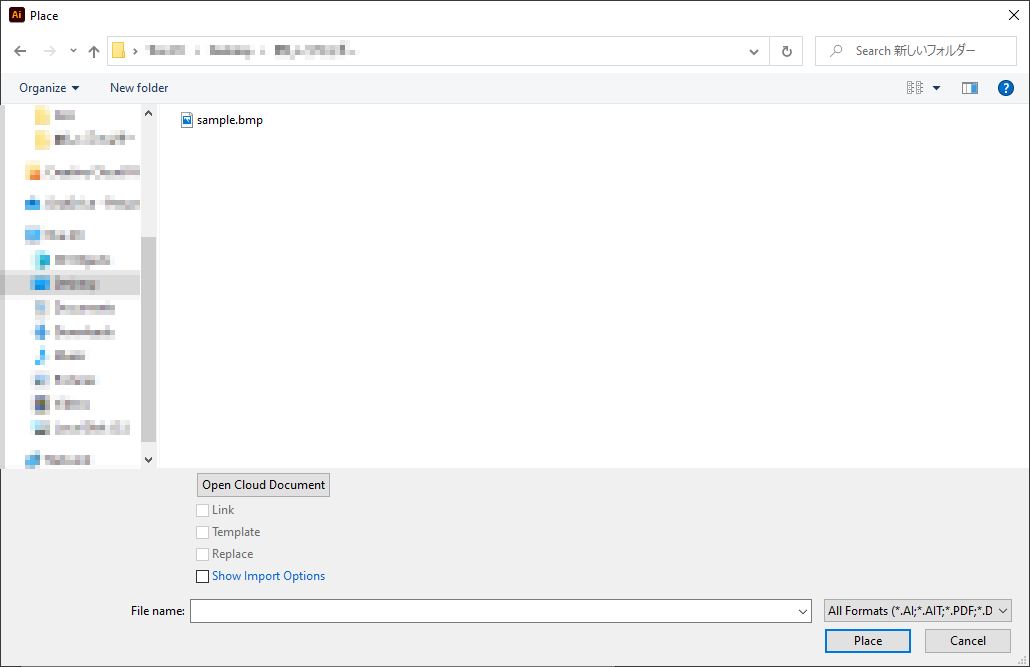
-
Sélectionnez les données d’impression, puis cliquez sur Open.
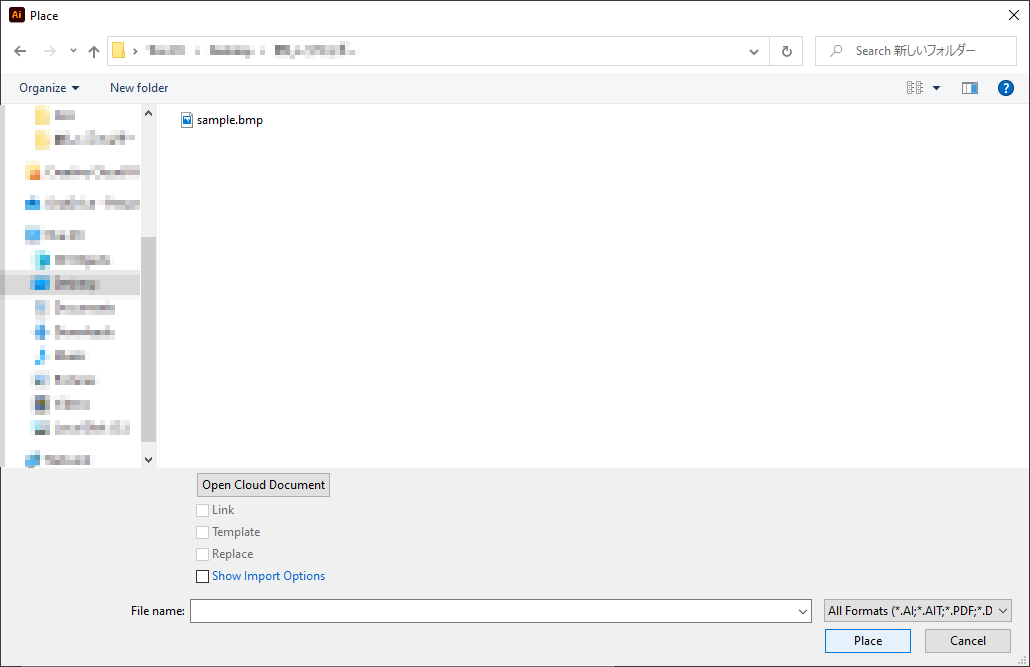
-
Positionnez les données d’impression dans la zone située à l’intérieur des repères de découpe.
Vous pouvez modifier la densité de l’image importée.